Kā atslēgt grupas īsziņas Android 11

Atslēdziet grupas īsziņas Android 11, lai kontrolētu paziņojumus ziņu lietotnē, WhatsApp un Telegram.
Ja tikko atradāt interesantu attēlu un vēlaties uzzināt, kāds fonts tika izmantots, šī rokasgrāmata ir paredzēta jums. Protams, varat mēģināt sazināties ar šī attēla veidotāju, taču kontaktinformācija ne vienmēr ir pieejama.
Tādā gadījumā varat izmantot tiešsaistes fontu atpazīšanas pakalpojumu, piemēram, WhatFontIs , MyFonts WhatTheFont vai FontSpring Font Finder . Vai arī varat lūgt palīdzību Reddit Identify, This Font kopienai. Bet vispirms pievērsīsimies tiešsaistes automātiskajiem fontu atpazīšanas rīkiem.
Saglabājiet attēlu savā datorā. Mēģiniet uzņemt skaidru un augstas kvalitātes attēlu. Ja iespējams, izvairieties no attēliem ar pikseļiem. Varat arī norādīt attēla URL, ja attēla saglabāšana ierīcē nav iespējama.
Dodieties uz kādu no iepriekš uzskaitītajiem tiešsaistes fontu atpazīšanas pakalpojumiem. Tālāk esošie ekrānuzņēmumi ir uzņemti, izmantojot WhatFontIs.
Augšupielādējiet attēlu.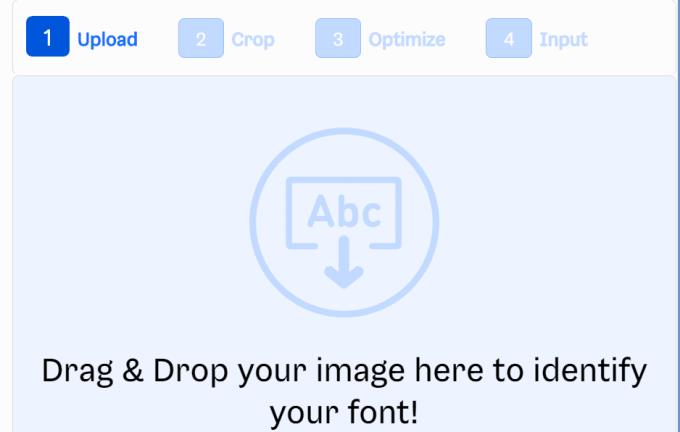
Ja attēlam ir dažādi fontu veidi, atlasiet jūs interesējošo fontu.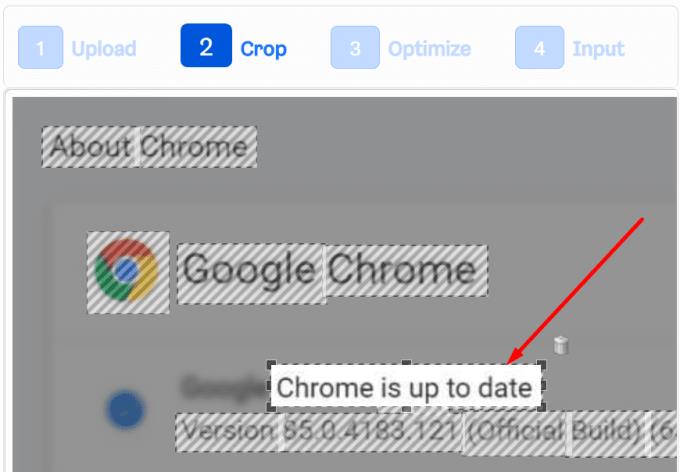
Ritiniet uz leju un nospiediet pogu Nākamais solis .
Optimizējiet attēlu un pielāgojiet kontrastu, spilgtumu, troksni un citus iestatījumus.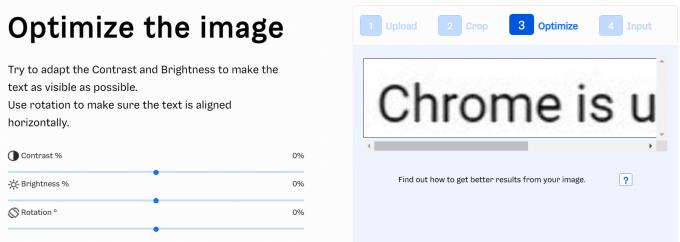
Ritiniet uz leju un noklikšķiniet uz Tālāk.
Manuāli ievietojiet rakstzīmes attēlā.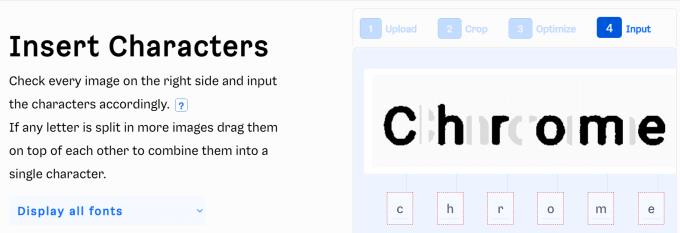
Jūs saņemsiet sarakstu ar fontiem, kas atbilst augšupielādētajam attēlam.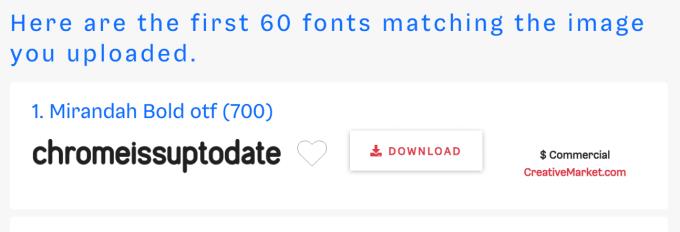
Nospiediet pogu Lejupielādēt, lai lejupielādētu jūs interesējošo fontu.
Jūs ne vienmēr varat būt apmierināts ar šo rīku sniegtajiem rezultātiem. Galu galā paturiet prātā, ka fontu atpazīšanas panākumu līmenis ir atkarīgs no vairākiem faktoriem, piemēram:
Neaugšupielādējiet attēlus, kas satur personu identificējošu informāciju. Lai gan iepriekš uzskaitītie tiešsaistes rīki ir droši lietojami, attēlu apstrādes daļa notiek kaut kur serverī.
Hakeri vienmēr slēpjas tumsā, cenšoties atrast veidu, kā iegūt jūsu personas datus. Kādu dienu viņi var nolemt uzbrukt fontu atpazīšanas pakalpojumu serveriem. Vienmēr esiet modrs un aizsargājiet PII (personiski identificējamu informāciju).
Nākamais sarakstā, ja jums nepatīk ideja izmantot tiešsaistes fontu atpazīšanas rīku, varat pievienoties Reddit kopienai Identify This Font .
Augšupielādējiet savu attēlu, un Reddit kopiena ieteiks, kāds fonts, viņuprāt, ir.
Lūdzu; šādi var identificēt fontus attēlos.
Blog.WebTech360 ir publicējis vairākas rokasgrāmatas par fontiem. Apskatiet tos šeit:
Atslēdziet grupas īsziņas Android 11, lai kontrolētu paziņojumus ziņu lietotnē, WhatsApp un Telegram.
Atverot sākumlapa jebkurā pārlūkā, vēlaties redzēt savas iecienītās lietas. Kad sākat lietot citu pārlūku, vēlaties to iestatīt pēc savas gaumes. Iestatiet pielāgotu sākumlapu Firefox Android ar šiem detalizētajiem soļiem un uzziniet, cik ātri un viegli tas var tikt izdarīts.
Tālruņu pasaulē, kur tehnoloģijas nepārtraukti attīstās, Samsung Galaxy Z Fold 5 izceļas ar savu unikālo salokāmo dizainu. Taču, cik futuristisks tas būtu, tas joprojām balstās uz pamata funkcijām, ko mēs visi ikdienā izmantojam, piemēram, ierīces ieslēgšanu un izslēgšanu.
Mēs esam pavadījuši nedaudz laika ar Galaxy Tab S9 Ultra, un tas ir ideāls planšetdators, ko apvienot ar jūsu Windows PC vai Galaxy S23.
Izmantojiet jautrus filtrus jūsu Zoom sanāksmēs. Pievienojiet halo vai izskatieties pēc vienradža Zoom sanāksmē ar šiem smieklīgajiem filtriem.
Vēlaties izveidot drošu OTT pieredzi bērniem mājās? Izlasiet šo ceļvedi, lai uzzinātu par Amazon Prime Video profiliem bērniem.
Lai izveidotu atkārtotus pasākumus Facebook, dodieties uz savu lapu un noklikšķiniet uz Pasākumiem. Pēc tam pievienojiet jaunu pasākumu un noklikšķiniet uz Atkārtota pasākuma pogas.
Kā konfigurēt reklāmu bloķētāja iestatījumus Brave pārlūkā Android, sekojot šiem soļiem, kurus var izpildīt mazāk nekā minūtē. Aizsargājiet sevi no uzmācīgām reklāmām, izmantojot šos reklāmu bloķētāja iestatījumus Brave pārlūkā Android.
Jūs varat atrast vairākus paplašinājumus Gmail, lai padarītu savu e-pasta pārvaldību produktīvāku. Šeit ir labākie Gmail Chrome paplašinājumi.
Ja neesi pārliecināts, kas ir ietekme, sasniegšana un iesaistīšanās Facebook, turpini lasīt, lai uzzinātu. Apskati šo vieglo skaidrojumu.







